စနစ် Android ၎င်း၏ စိတ်ကြိုက်ရွေးချယ်မှုများကြောင့် အဓိကအားဖြင့် ကမ္ဘာလုံးဆိုင်ရာ လူကြိုက်များမှု ရရှိခဲ့သည်။ အဆိုပါ superstructure သည် Samsung ဖုန်းများတွင် ဤဖြစ်နိုင်ချေများကို သိသိသာသာ ချဲ့ထွင်သည်။ တဦးတည်း IU သည်. အသုံးပြုသူအားလုံးမဟုတ်ပါ။ androidသို့သော် ဖုန်းအသုံးပြုသူများသည် မြင်သာသော ဆက်တင်ရွေးချယ်မှုများအပြင်၊ ၎င်းတို့အနက် ပိုမိုအဆင့်မြင့်သော သို့မဟုတ် နည်းပညာပိုင်းဆိုင်ရာ ကျွမ်းကျင်သူများအတွက် အဓိကရည်ရွယ်သည့် စနစ်တွင် လျှို့ဝှက်ရွေးချယ်စရာများပါရှိသည်ကို သိရှိကြသည်။ Google သည် ဖုန်းများတွင် Developer Mode အဖြစ် ဤဆက်တင်ရွေးချယ်မှုများကို ရည်ညွှန်းသည်။ Galaxy ထို့နောက် Developer options များအမည်အောက်တွင် ဝှက်ထားကြသည်။ ဒီလမ်းညွှန်မှာ ဘယ်လိုပြောမလဲ။ androidမည်သည့်အမှတ်တံဆိပ်၏မိုဘိုင်းလ်ဖုန်းကိုအသက်သွင်းရန်။
သင်စိတ်ဝင်စားနိုင်သည်။

Developer Mode/Developer Options ကို အသက်သွင်းခြင်းသည် မခက်ခဲပါ။ ဤအဆင့်များကိုသာ လိုက်နာပါ-
- သွားပါ။ ဆက်တင်များ.
- ရွေးချယ်မှုတစ်ခုကို ရွေးချယ်ပါ။ အို တယ်လီဖုန်း ဘယ်သူလဲ။ စက်ပစ္စည်းအကြောင်း.
- "ကိုနှိပ်ပါInformace software အကြောင်း"။
- ခုနစ်ကြိမ်နှိပ်ပါ (အခြားဖုန်းများအတွက် Galaxy ပစ္စည်းတစ်ခုစီတွင် (ဤနံပါတ် ကွဲပြားနိုင်သည်) တည်ဆောက်နံပါတ်.
- အချက်ပြသည့်အခါ၊ မျက်နှာပြင်လော့ခ်ကုဒ်ကို ရိုက်ထည့်ပြီး "ဆော့ဖ်ဝဲရေးသားသူမုဒ်ကို ဖွင့်ထားသည်" ဟူသော မက်ဆေ့ချ် ပေါ်လာပါမည်။
- About phone/About device အောက်တွင် အကြောင်းအရာအသစ်ကို သင်တွေ့ရပါမည်။
ဆော့ဖ်ဝဲရေးသားသူမုဒ်သည် သင့်အား မတူညီသောဆက်တင်များစွာကို ပြောင်းလဲနိုင်စေသည် - ဥပမာအားဖြင့် သင်သည် Back gesture ၏ ကြိုတင်ခန့်မှန်းနိုင်သော ကာတွန်းရုပ်ပုံ သို့မဟုတ် အပလီကေးရှင်းအားလုံးအတွက် ဝင်းဒိုးများစွာကို ဖွင့်နိုင်သည်၊ နောက်ခံလုပ်ငန်းစဉ်များကို ကန့်သတ်နိုင်သည် သို့မဟုတ် ပြသမှု၏ လက်ရှိပြန်လည်ဆန်းသစ်မှုနှုန်းကို ပြသနိုင်သည်။ သို့သော်လည်း သင်နားမလည်သော ဆက်တင်များကို မပြောင်းရန် သတိထားပါ၊ မဟုတ်ပါက သင့်စနစ်အား "ပေါက်ကွဲခြင်း" အန္တရာယ်ဖြစ်စေပါသည်။
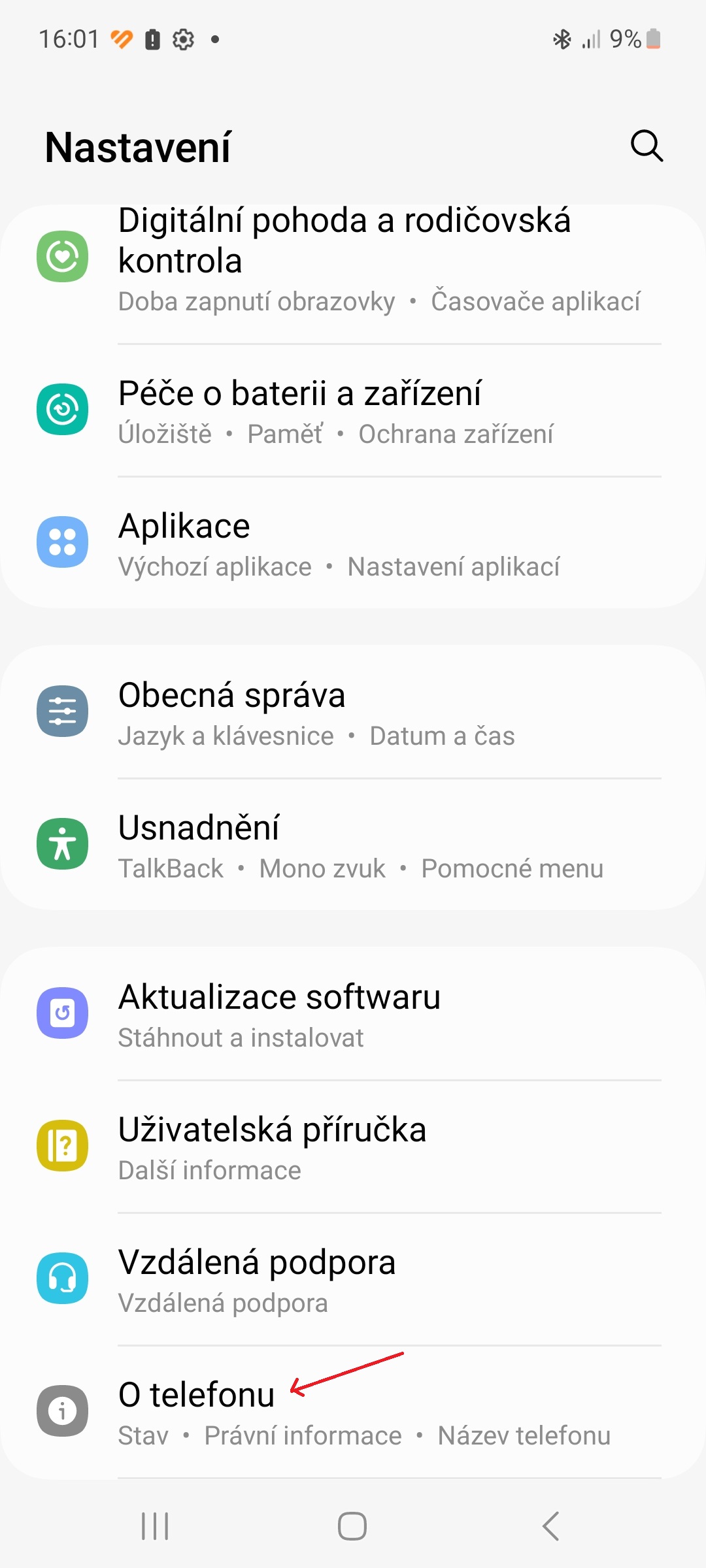
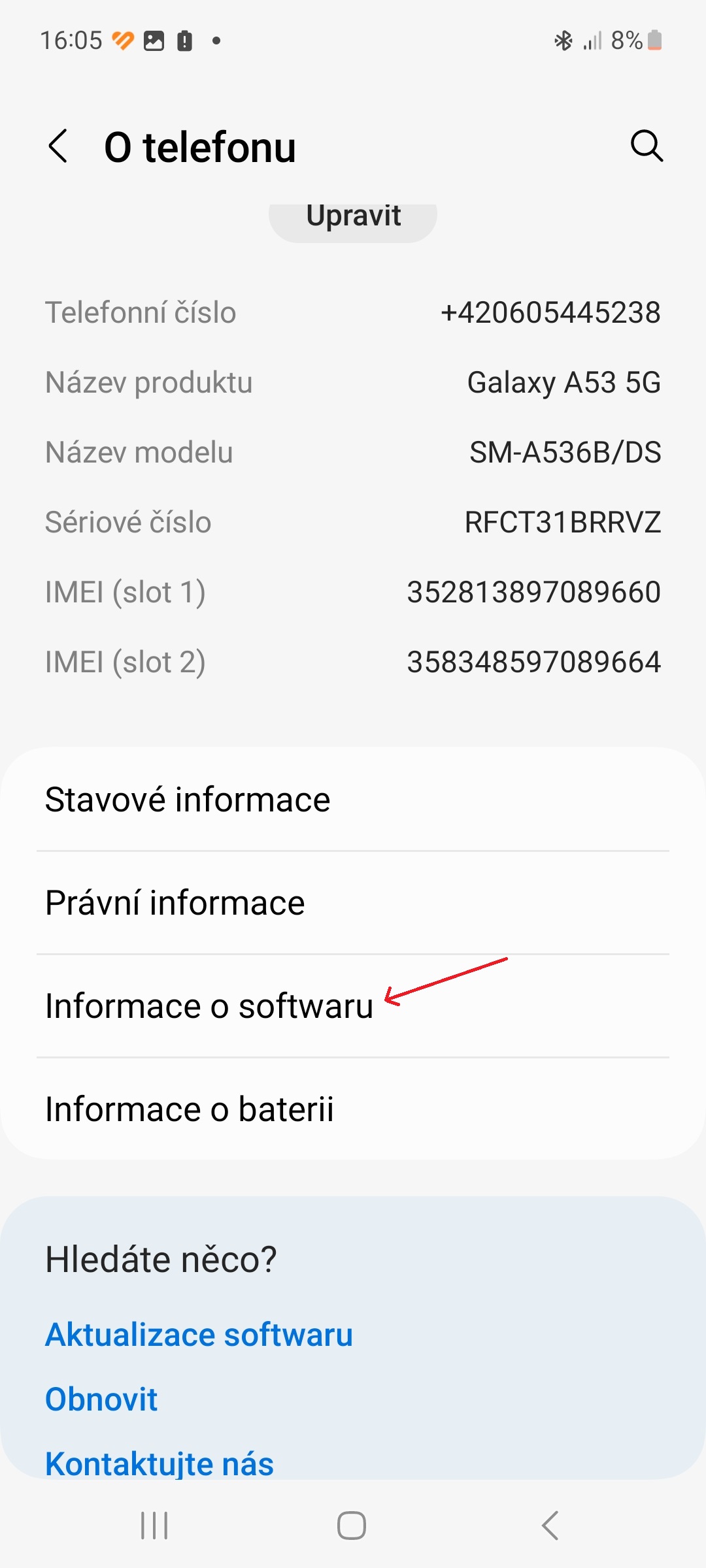
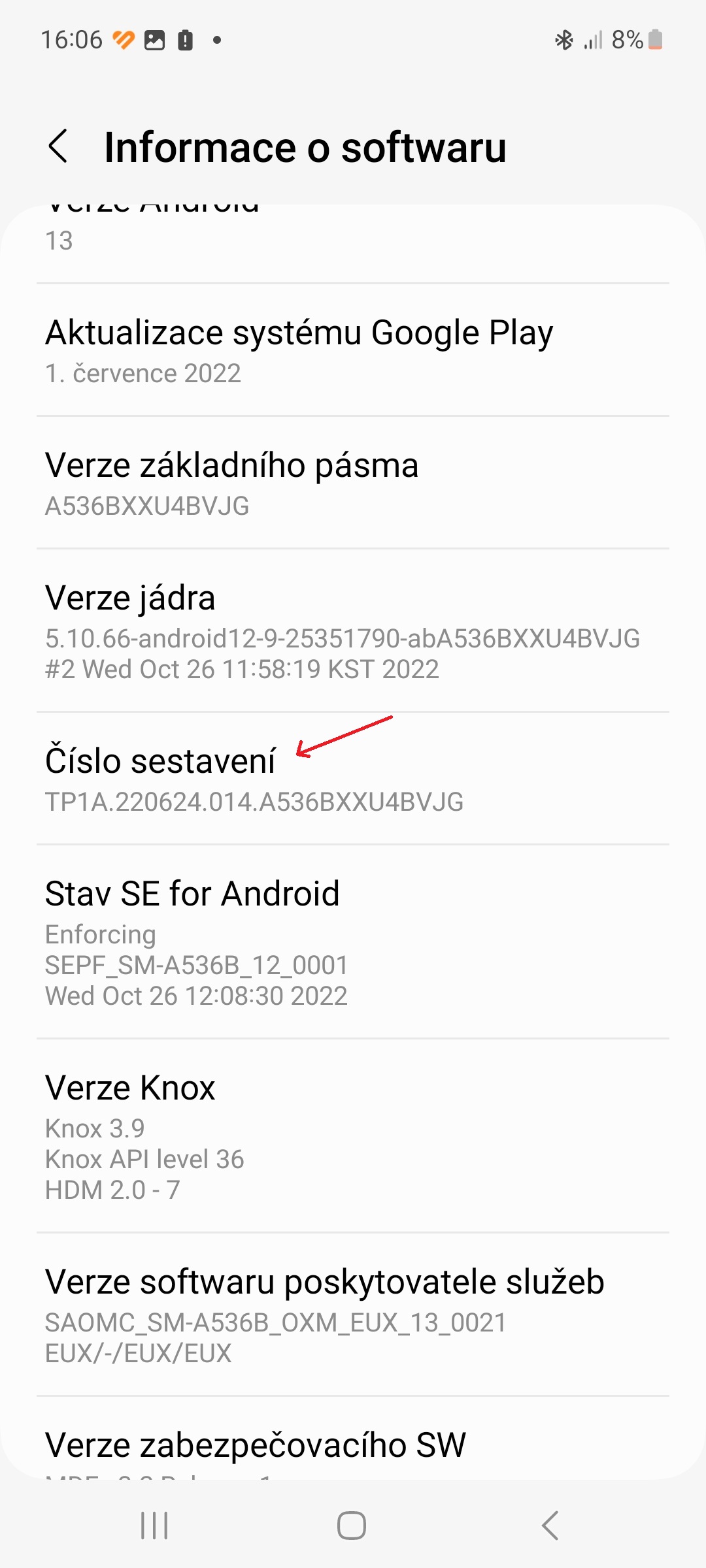

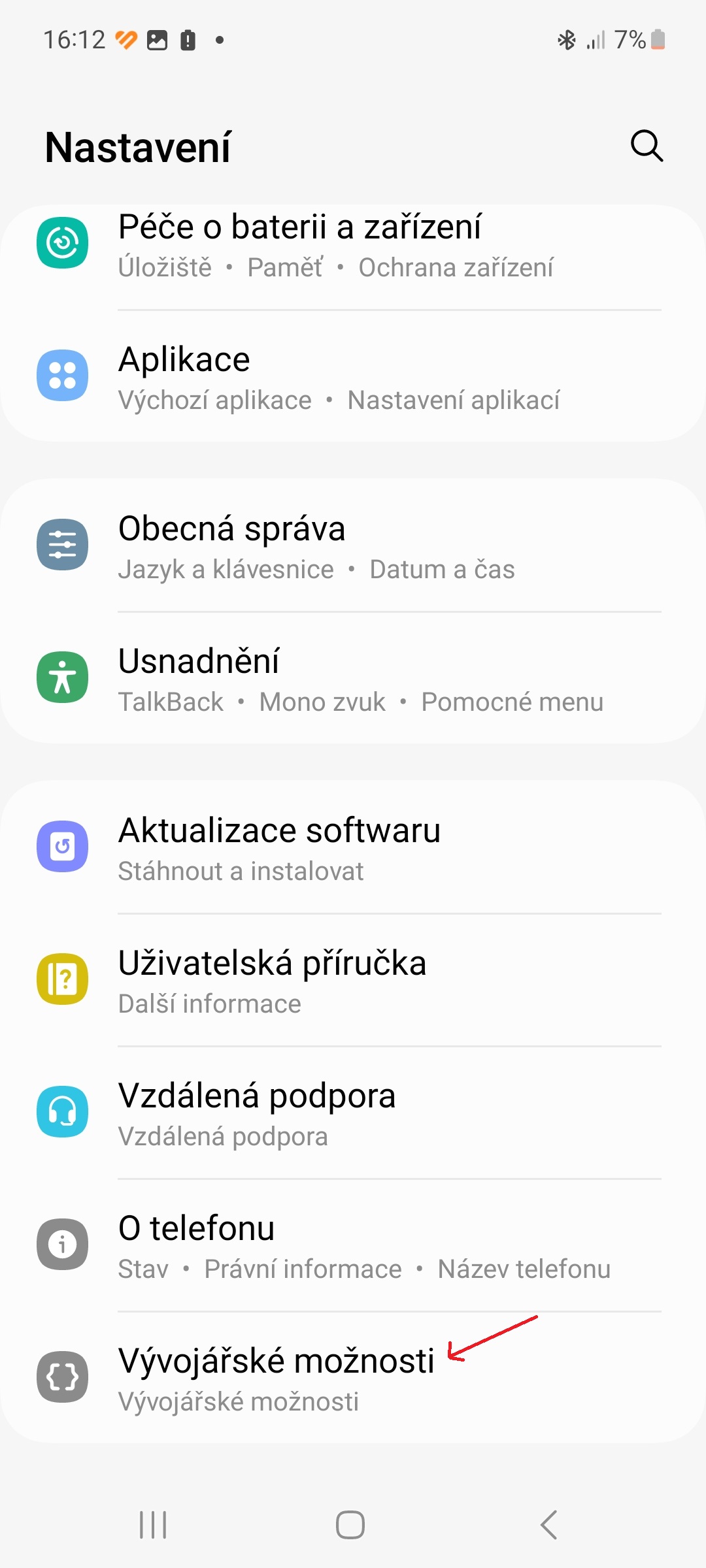
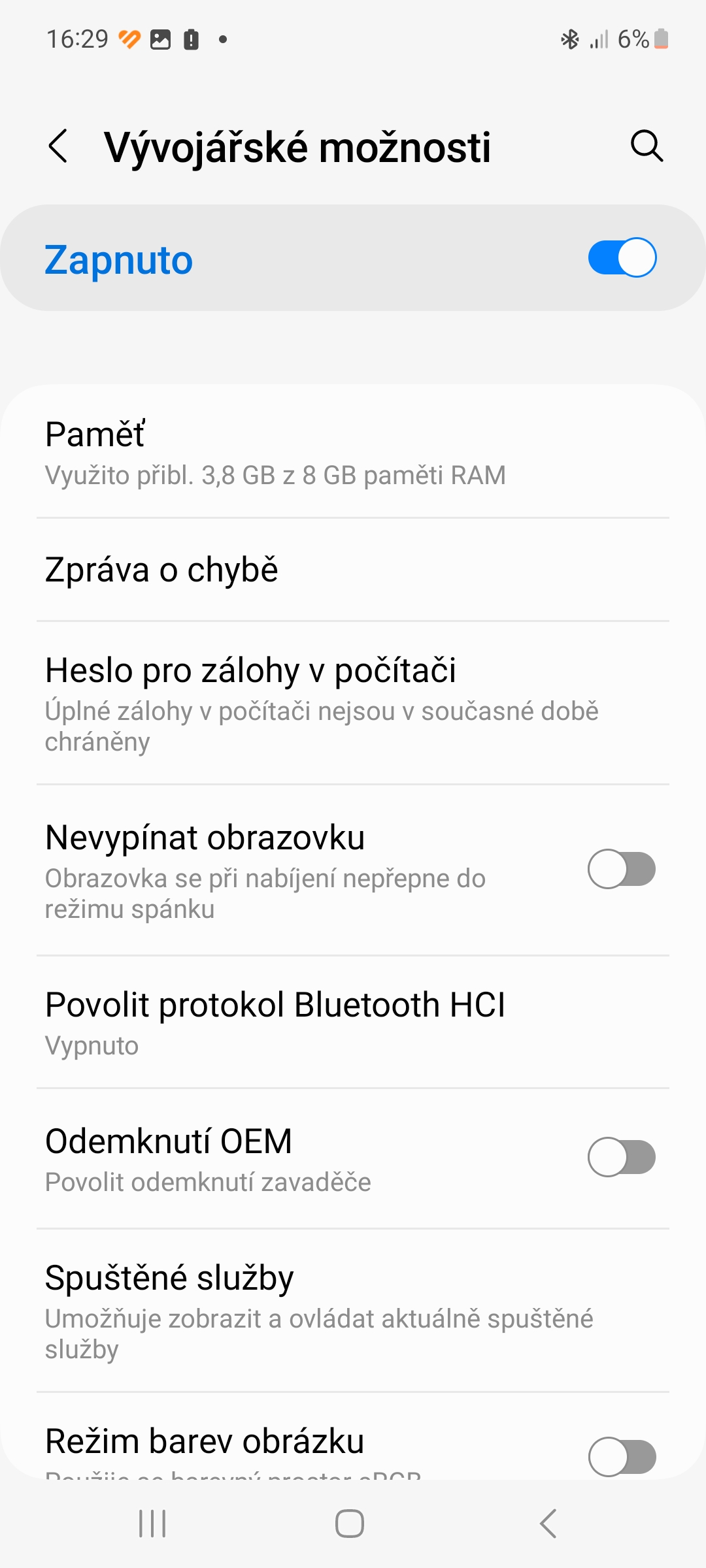




Lmao အဆုံးစွန်သော clickbait
အလုပ်မဖြစ်ဘူး…